Como impedir o Spotify de abrir na inicialização
Spotify é um aplicativo bastante útil e uma falha no aplicativo raramente pode ser encontrada pelos usuários. Mas algumas opções que são salvas automaticamente no aplicativo de desktop Spotify podem irritar muito os usuários e podem ser um verdadeiro testador de paciência. Uma dessas opções é que o aplicativo Spotify é aberto automaticamente quando o usuário liga o computador. A comunidade certamente teria feito esse recurso para fornecer uma boa experiência de streaming de música, mas na maioria das vezes acaba sendo um problema para os usuários do Spotify.
Então, aqui estamos com métodos para impedir que o Spotify seja aberto na inicialização no Windows e Mac para tornar sua experiência com o Spotify muito mais satisfatória.
Também no AMediaClub: Como baixar músicas do Spotify para MP3
Conteúdo
Desative a inicialização automática do Spotify no Windows PC
Para usuários do Windows, existem 2 métodos para desativar a inicialização automática do aplicativo Spotify.
Método 1: usando o aplicativo Spotify
Importante: Este método também pode ser usado por usuários de Mac.
A chave para desabilitar a inicialização automática do aplicativo Spotify é fornecida no próprio aplicativo Spotify, mas está bastante oculta. Então aqui está como você pode encontrá-lo.
1. Inicie o aplicativo Spotify em sua área de trabalho inicialmente.
2. Depois que o aplicativo for aberto, clique no botão ícone de menu na parte superior e, em seguida, selecione o Configurações opção. (Você também pode pressionar Ctrl + P para abrir diretamente o Configurações.)
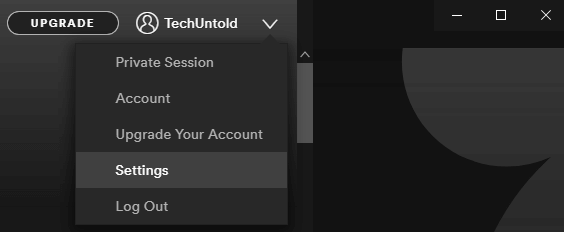
3. Agora role para baixo e clique em MOSTRAR CONFIGURAÇÕES AVANÇADAS.

4. Role um pouco mais para baixo e localize a opção Abra o Spotify automaticamente depois de fazer login no computador. Estará sob Comportamento de inicialização e janela seção.
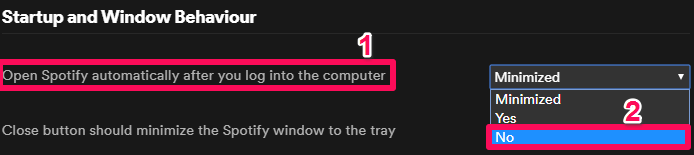
5. Clique no ícone suspenso na frente da opção e, finalmente, selecione NÃO.
É isso. Agora, o aplicativo Spotify nunca será aberto quando você ligar seu laptop ou desktop. Você pode desfazer as configurações sempre que quiser. Basta seguir os mesmos passos e clicar na opção SIM ou Minimizar.
Método 2: usando a barra de tarefas
Se você não deseja abrir o Spotify, aqui está outro método que faz o trabalho e também sem nenhum envolvimento do aplicativo Spotify. Este método faz uso do Gerenciador de Tarefas. Além disso, as etapas são um pouco diferentes para o Windows 7 e 8/10.
Importante: Se você já desativou a inicialização automática do Spotify usando o primeiro método, não poderá seguir o método abaixo, pois a opção de desativar o Spotify não estará mais disponível.
Para o Windows 7
1. Na barra de pesquisa fornecida na opção Iniciar, digite MSConfig e selecione a opção de configuração que aparece.
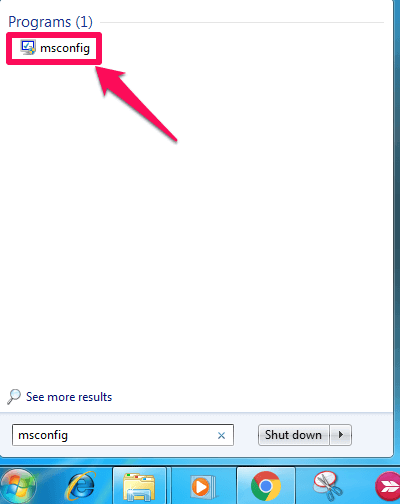
2. Depois disso, selecione o Comece guia da janela Configuração do sistema.
3. Agora, vários aplicativos e softwares podem aparecer com alguns sendo verificados e outros desmarcados.
4. Localize o Spotify app agora, desmarque a caixa de seleção e clique em OK.
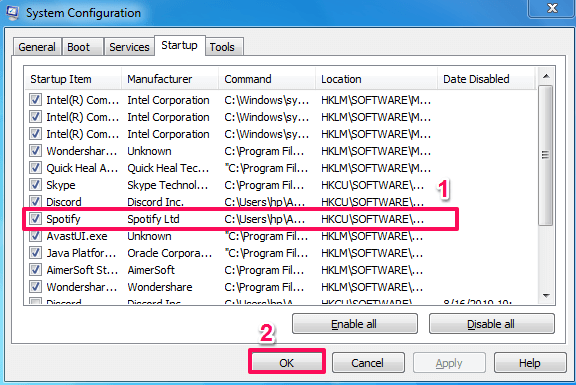
5. Por fim, reinicie o seu PC para implementar as alterações.
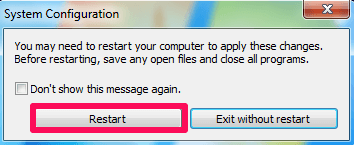
Para Windows 8 e 10
1. Em primeiro lugar, abra o Gerenciador de Tarefas em seu sistema. Você pode fazê-lo usando o search opção na parte inferior ou clicando com o botão direito do mouse na barra de tarefas e localizando o Gerenciador de Tarefas. Você também pode fazer isso pressionando o botão alt + ctrl + delete botão e, em seguida, selecionando o Gerenciador de Tarefas.
2. Na próxima etapa, pule para o Comece aba.
3. Agora localize o aplicativo Spotify, clique nele e, finalmente, selecione o desabiltar opção que aparece no canto inferior direito.
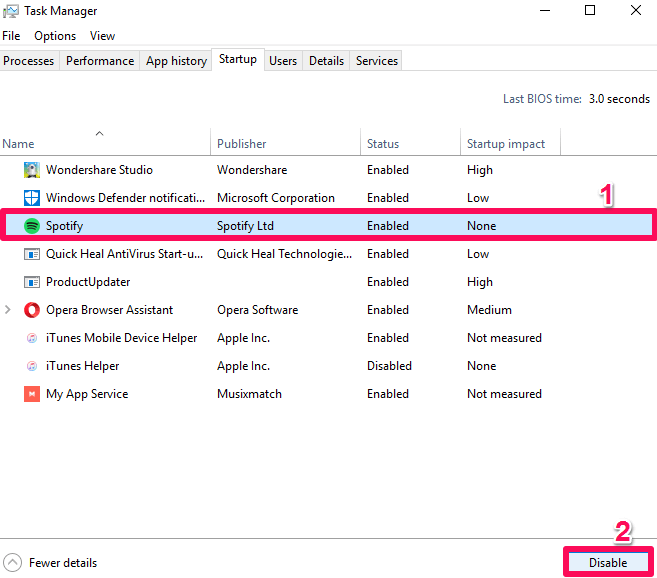
É isso. Agora, o aplicativo Spotify nunca será aberto automaticamente quando você iniciar o computador.
Impedir que o Spotify abra na inicialização no Mac
Como mencionamos na nota acima, o método para impedir que o Spotify abra no momento da inicialização é o mesmo tanto no sistema Windows quanto no iOS (quando o fazemos usando o aplicativo Spotify), aqui estão alguns outros métodos para fazer o mesmo.
Método 1: Usando o Dock
Este é o método mais simples e fácil de fazer o trabalho. Apenas alguns passos são necessários para serem seguidos.
1. No dock, localize o aplicativo Spotify e clique com o botão direito nele.
2. Agora clique no Opções e desmarque a opção que diz Abrir no Início da Sessão.
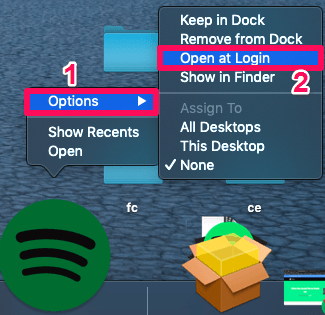 As etapas inversas também estão disponíveis caso você mude de ideia no futuro.
As etapas inversas também estão disponíveis caso você mude de ideia no futuro.
Método 2: nas preferências do sistema
1. Clique no ícone Ícone da Apple no canto superior esquerdo da tela e selecione Preferências do Sistema… depois disso.
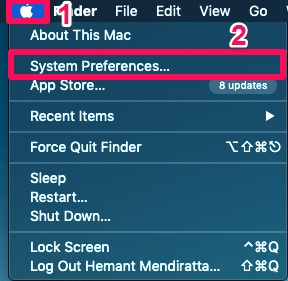
2. Na próxima etapa, clique em Usuários e grupos.
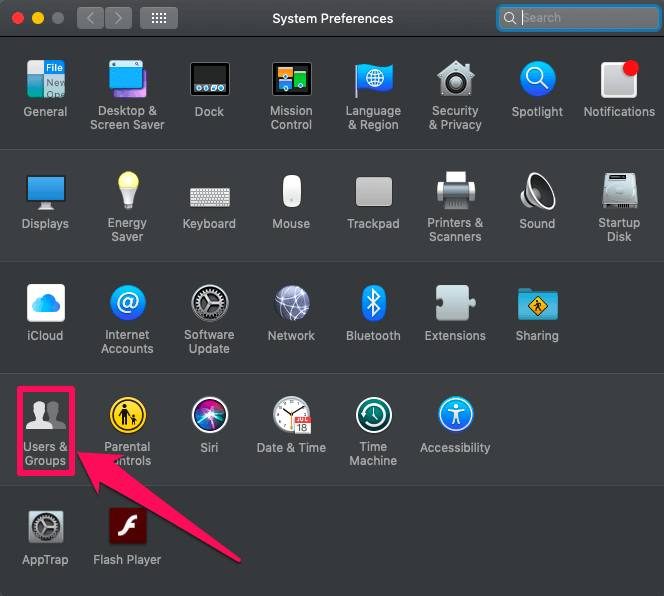
3. Agora pule para Itens de login desde Palavra-passe.
4. Localize o Spotify e clique nele.
5. Na última etapa, clique no botão ícone de menos para impedir que o Spotify seja aberto na inicialização do Mac no futuro.
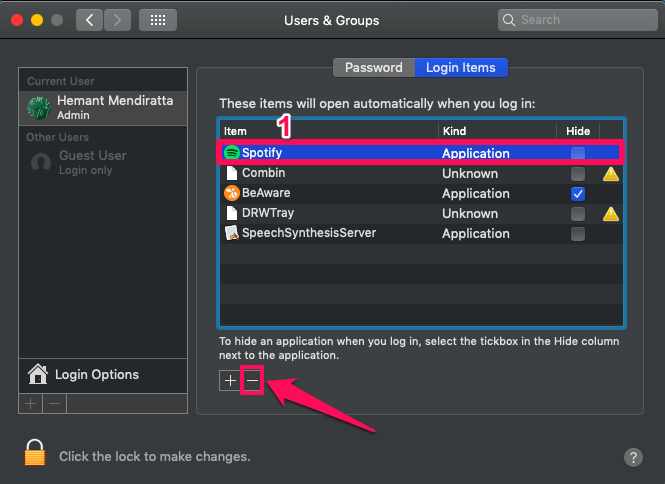
Fácil!! não é?
Também no AMediaClub: Como mostrar letras de músicas do Spotify
Conclusão
O Spotify tornou nossa experiência musical muito melhor do que antes. Além disso, tem uma solução para todos os nossos problemas, sejam eles grandes ou pequenos. Tudo o que precisamos fazer é gastar um pouco de tempo para encontrar suas soluções, como fizemos para este.
Artigos Mais Recentes